SonarQube搭建手记
前提#
这篇文章记录的是SonarQube服务搭建的详细过程,应用于云迁移后的PipleLine的代码扫描环节。
笔者有软件版本升级强迫症,一般喜欢使用软件的最新版本,编写此文的时候(2020-05-17)SonarQube的最新版本为8.3.1。
SonarQube简介#
SonarQube是一个代码质量管理开放平台,它集成了数千种自动的静态代码分析规则,旨在提高开发人员的代码质量和安全性,使得开发人员编写更加干净,更加安全的代码。主要提供了三个比较大的功能:
- 代码可靠性支持:提前捕获和提示代码中的错误,从而避免未定义的行为影响到终端用户。
- 应用安全支持:修复可能危害到应用程序的漏洞,并通过安全热点学习
AppSec(简单理解就是会学习和识别新的漏洞)。 - 技术债务支持:确保管理的代码库干净并且可维护,以便提高开发人员的开发效率。
目前SonarQube支持27种编程语言,基本上覆盖了当前主流的编程语言编写的项目:
上面谈到的功能可能比较泛,实际上,研发团队可以基于SonarQube做下面的事情:
CI/CD流程加入一个SonarQube扫描的环节。- 实施代码质量阈值,只有通过了这个质量阈值检测才能进入下一个流程。
- 代码质量低于阈值的项目要及时调整对应的代码。
质量阈值可以进行自定义,SonarQube中针对每个项目会有详细的面板信息,里面会给出项目当前的健康状态,不同级别漏洞的分类和明细,漏洞对应提交者等多维度的统计信息,方便进行问题的追踪和修复。举个例子,笔者在上一家公司项目上线需要跑一个流水线,而SonarQube设定了不同等级的阈值,对于老项目,会使用最低等级的阈值:阻断性的错误数量要求为0,对于一些新的项目,则严格要求质量如严重性的错误要求为0等,只要无法通过质量阈值检查,那么项目是无法上线的。
SonarQube安装#
一般情况下,只需要安装社区版免费的SonarQube服务即可,可以基于二进制文件安装或者直接使用Docker下载镜像启动,二进制文件安装的过程比较复杂,因为SonarQube内部依赖内置的ElasticSearch做搜索,在Linux系统中需要添加一个非root用户,并且修改一些列的系统参数例如系统支持的最大可打开的文件数等等。此外,SonarQube是一个Java应用,需要本地安装JDK。自SonarQube的7.9版本开始放弃支持MySQL数据库,8.3.1版本下只支持内存模式、PostgreSQL、Microsoft SQL Server和Oracle四种存储引擎。笔者调研过,持久化模式下,三种数据库中PostgreSQL的安装相对简便。下面会详细记录基于二进制文件安装SonarQube服务的过程。
| 软件(系统) | 版本 |
|---|---|
CentOS |
7.x |
OpenJDK |
11.x |
PostgreSQL |
12.x |
SonarQube |
8.3.1 |
笔者在测试的虚拟机(局域网IP为192.168.56.200)上关闭了防火墙,如果防火墙开启需要开放对应的端口号。
安装JDK11#
OpenJDK的安装比较简单:
mdkir /data/openjdk
cd /data/openjdk
wget https://download.java.net/openjdk/jdk11/ri/openjdk-11+28_linux-x64_bin.tar.gz
## 默认会解压到/data/openjdk/jdk-11文件夹
tar -zxvf openjdk-11+28_linux-x64_bin.tar.gz
如果系统中没有默认的JDK,可以添加到/etc/profile中:
vim /etc/profile
## /etc/profile文件中添加下面的内容
export JAVA_HOME=/data/openjdk/jdk-11
export PATH=$JAVA_HOME/bin:$PATH
## 刷新环境变量
source /etc/profile
测试一下:
[root@localhost jdk-11]# java -version
openjdk version "11" 2018-09-25
OpenJDK Runtime Environment 18.9 (build 11+28)
OpenJDK 64-Bit Server VM 18.9 (build 11+28, mixed mode)
安装PostgreSQL数据库#
PostgreSQL的安装也相对简单,官方文档有十分详细的步骤:
yum install -y https://download.postgresql.org/pub/repos/yum/reporpms/EL-7-x86_64/pgdg-redhat-repo-latest.noarch.rpm
yum install -y postgresql12
yum install -y postgresql12-server
/usr/pgsql-12/bin/postgresql-12-setup initdb
systemctl enable postgresql-12
systemctl start postgresql-12
修改/var/lib/pgsql/12/data/pg_hba.conf配置,开放所有Host的访问:
接着重启PostgreSQL:
systemctl restart postgresql-12
切换用户进入PostgreSQL的命令行,并且添加一个新的数据库用户sonar和新的数据库sonar备用:
su postgres
psql -U postgres
CREATE USER sonar WITH PASSWORD 'sonar';
CREATE DATABASE sonar WITH OWNER sonar ENCODING 'UTF8'
这样就建立了一个名称为sonar,用户名为sonar并且密码也是sonar的数据库。
安装SonarQube服务#
在安装SonarQube服务之前,可以参考Prerequisites and Overview调整系统参数,这些参数其实大部分和ElasticSearch有关,查看参数:
## 一个进程可以拥有的VMA(虚拟内存区域)的数量上限
sysctl vm.max_map_count
## 同时打开的文件数目上限
sysctl fs.file-max
## 可以打开的文件描述符的上限
ulimit -n
## 可以启动线程的数量上限
ulimit -u
如果当前的会话是root用户,可以直接通过下面的命令去修改这四个参数:
sysctl -w vm.max_map_count=262144
sysctl -w fs.file-max=65536
ulimit -n 65536
ulimit -u 4096
否则需要手动修改/etc/security/limits.conf文件,在文件尾部添加:
* soft nofile 65536
* hard nofile 65536
* soft nproc 4096
* hard nproc 4096
修改/etc/sysctl.conf文件,在文件尾部添加:
vm.max_map_count=262144
fs.file-max=65536
/etc/security/limits.conf和/etc/sysctl.conf更新完毕后必须重启服务器。
接着新增一个用户sonarqube(根本原因是ElasticSearch不能用root用户启动):
adduser sonarqube
# 这一步需要输入密码,这里密码也暂定sonarqube
passwd sonarqube
# 分配权限
chown -R sonarqube:sonarqube /data/sonarqube
接着下载和安装SonarQube:
mdkir /data/sonarqube
cd /data/sonarqube
wget https://binaries.sonarsource.com/Distribution/sonarqube/sonarqube-8.3.1.34397.zip
uzip sonarqube-8.3.1.34397.zip
修改配置/data/sonarqube/sonarqube-8.3.1.34397/conf/sonar.properties添加下面的属性:
sonar.jdbc.username=sonar
sonar.jdbc.password=sonar
sonar.jdbc.url=jdbc:postgresql://localhost:5432/sonar
完成所有配置之后,可以尝试控制台启动SonarQube服务:
cd /data/sonarqube/sonarqube-8.3.1.34397/bin/linux-x86-64
./sonar.sh console
如果启动正常,日志如下:
然后Ctrl C退出控制台,使用./sonar.sh start后台启动SonarQube服务即可。
这里归类一下可能会遇到的问题:
- 提示
root用户不能启动的问题,是因为ElasticSearch不允许使用root用户启动,新建一个普通用户即可。 - 提示部分文件夹无访问权限,一般是因为新建的普通用户没有分配
SonarQube所在目录的写权限。 - 提示文件描述符或者线程数量限制,一般是因为没有修改
vm.max_map_count、fs.file-max、ulimit -n和ulimit -u参数导致。
SonarQube使用#
SonarQube管理员的初始化账号密码都为admin,如果需要修改密码或者分配不同权限的用户,可以在管理员的菜单栏中完成。
访问http://192.168.56.200:9000进入SonarQube的WebUI,可以先到插件市场安装一个汉化插件Chinese Pack,安装插件完成后重启服务即可实现汉化。
SonarQube提供不同类型的SonarScanner用于代码扫描和结果提交,这里以Maven为例。Maven的settings.xml需要引入下面的配置(注意父标签已经存在,重复添加父标签会导致异常):
<settings>
<pluginGroups>
<pluginGroup>org.sonarsource.scanner.maven</pluginGroup>
</pluginGroups>
<profiles>
<profile>
<id>sonar</id>
<activation>
<activeByDefault>true</activeByDefault>
</activation>
<properties>
<!-- Optional URL to server. Default value is http://localhost:9000 -->
<sonar.host.url>
<!-- 这个位置需要替换成SonarQube服务地址,例如http://192.168.56.200:9000 -->
http://myserver:9000
</sonar.host.url>
</properties>
</profile>
</profiles>
</settings>
需要被扫描的项目中,需要引入Maven插件sonar-maven-plugin,当前最新版本为:
<plugin>
<groupId>org.sonarsource.scanner.maven</groupId>
<artifactId>sonar-maven-plugin</artifactId>
<version>3.7.0.1746</version>
</plugin>
完成配置后,只需要在项目中执行命令进行扫描即可,首次执行会比较缓慢,因为需要下载大量的规则库和插件:
# 不指定插件版本执行
mvn clean install
mvn sonar:sonar
# 或者指定插件版本执行
mvn org.sonarsource.scanner.maven:sonar-maven-plugin:${插件的版本号}:sonar
此外,可以通过pom文件中的<properties>指定SonarQube的参数,如:
<properties>
<sonar.host.url>[...]</sonar.host.url>
<ssonar.projectKey>[...]</sonar.projectKey>
<sonar.projectName>[...]</sonar.projectName>
<sonar.projectVersion>[...]</sonar.projectVersion>
<sonar.login>[...]</sonar.login>
<sonar.password>[...]</sonar.password>
<sonar.sourceEncoding>[...]</sonar.sourceEncoding>
......
</properties>
项目扫描结果提交后,可以在http://192.168.56.200:9000/projects看到项目列表:
点击进去就可以看到项目扫描后的详细报告和统计:
小结#
质量管理是DevOps中的一个重要环节,SonarQube是一个十分优秀的代码质量管理开放平台,笔者之前迁移服务到某云,云上的流水线配置可以通过插件形式引入SonarQube服务,这一点起到了低成本高收益的效果。
参考资料:
个人博客#
(本文完 c-1-d e-a-20200517)
技术公众号(《Throwable文摘》),不定期推送笔者原创技术文章(绝不抄袭或者转载):
作者:Throwable
出处:https://www.cnblogs.com/throwable/p/12907785.html
版权:本作品采用「署名-非商业性使用-相同方式共享 4.0 国际」许可协议进行许可。
来源:博文来源于Throwable的个人博客Throwable's Blog

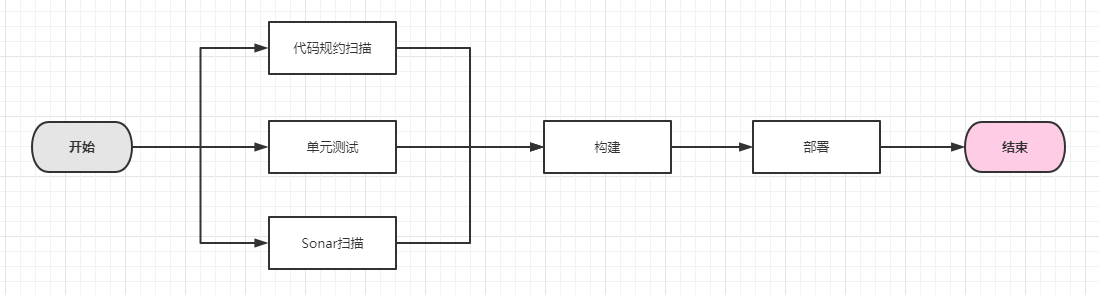
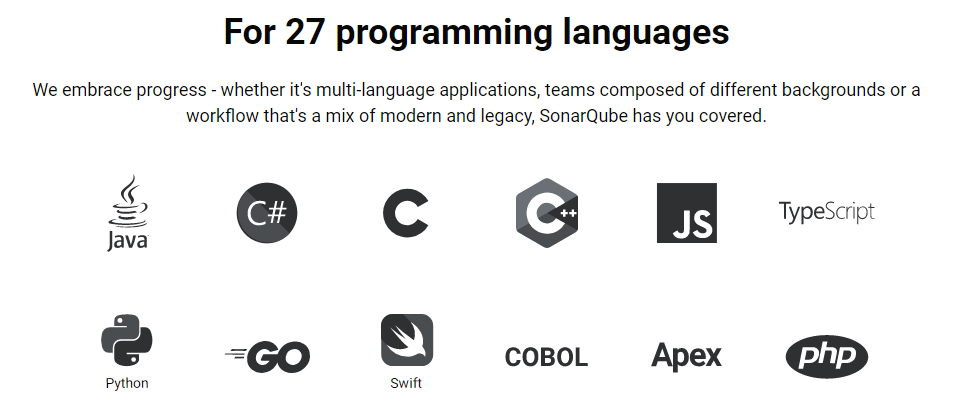
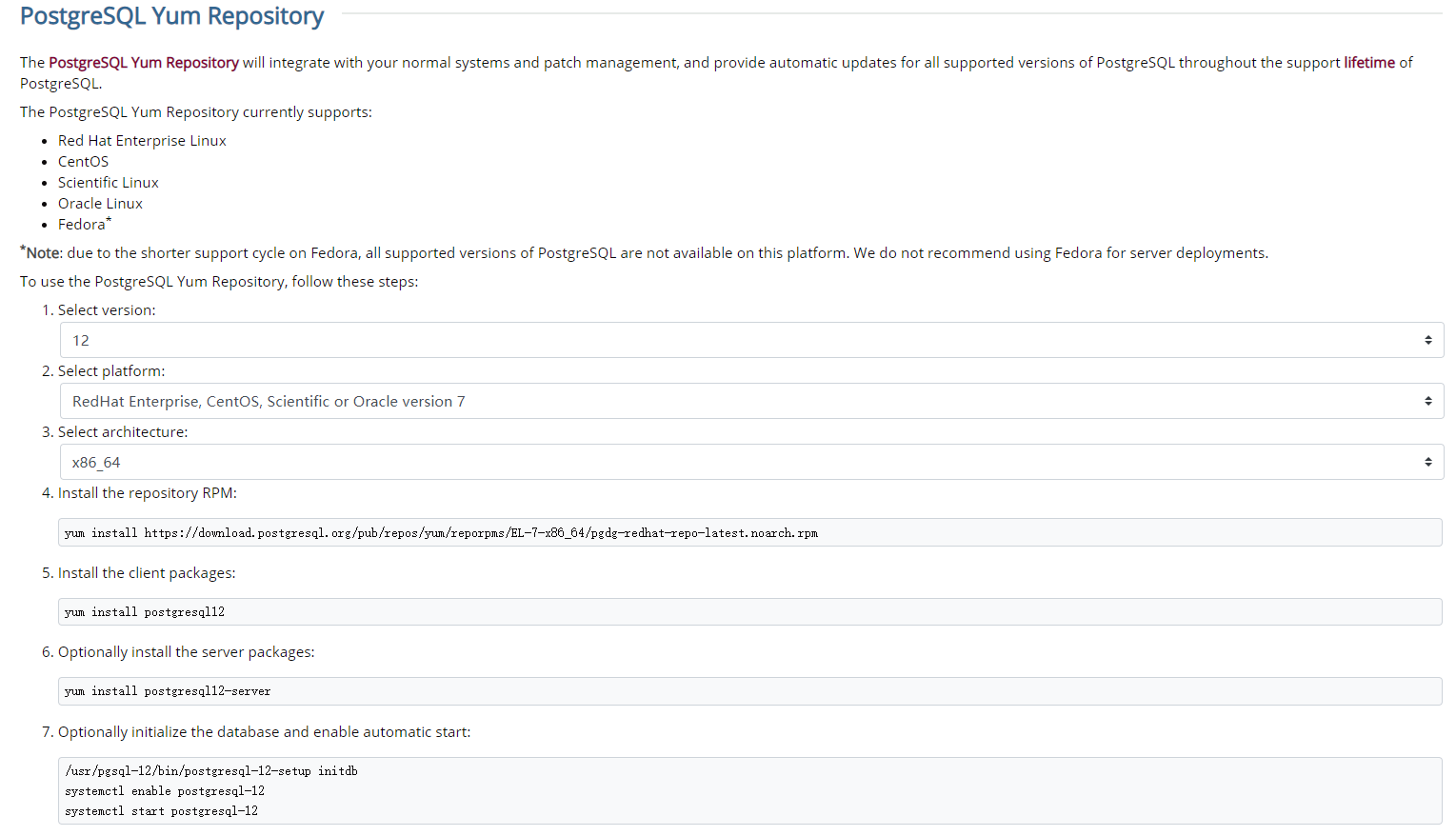
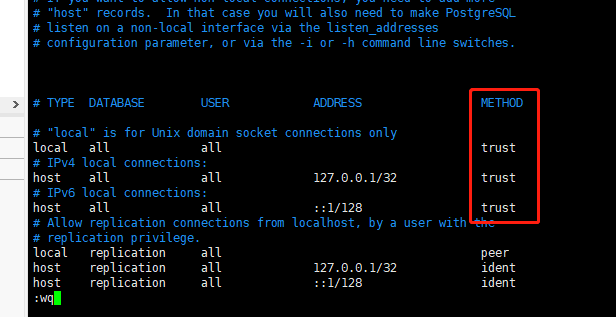
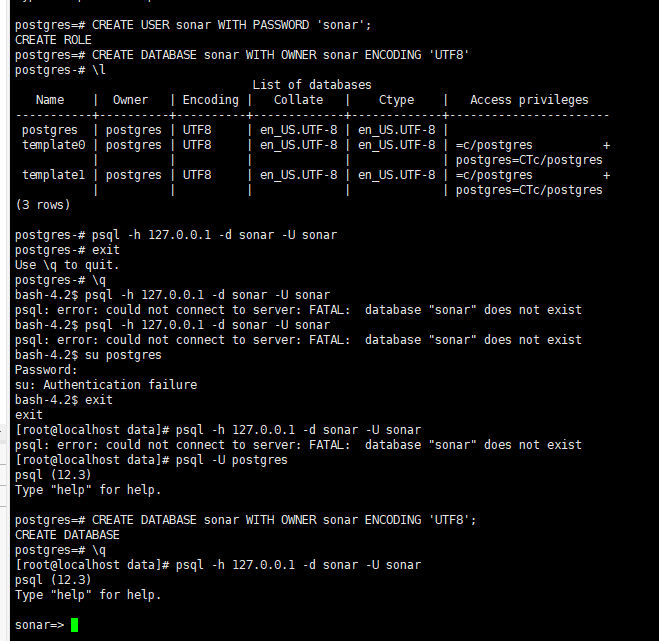
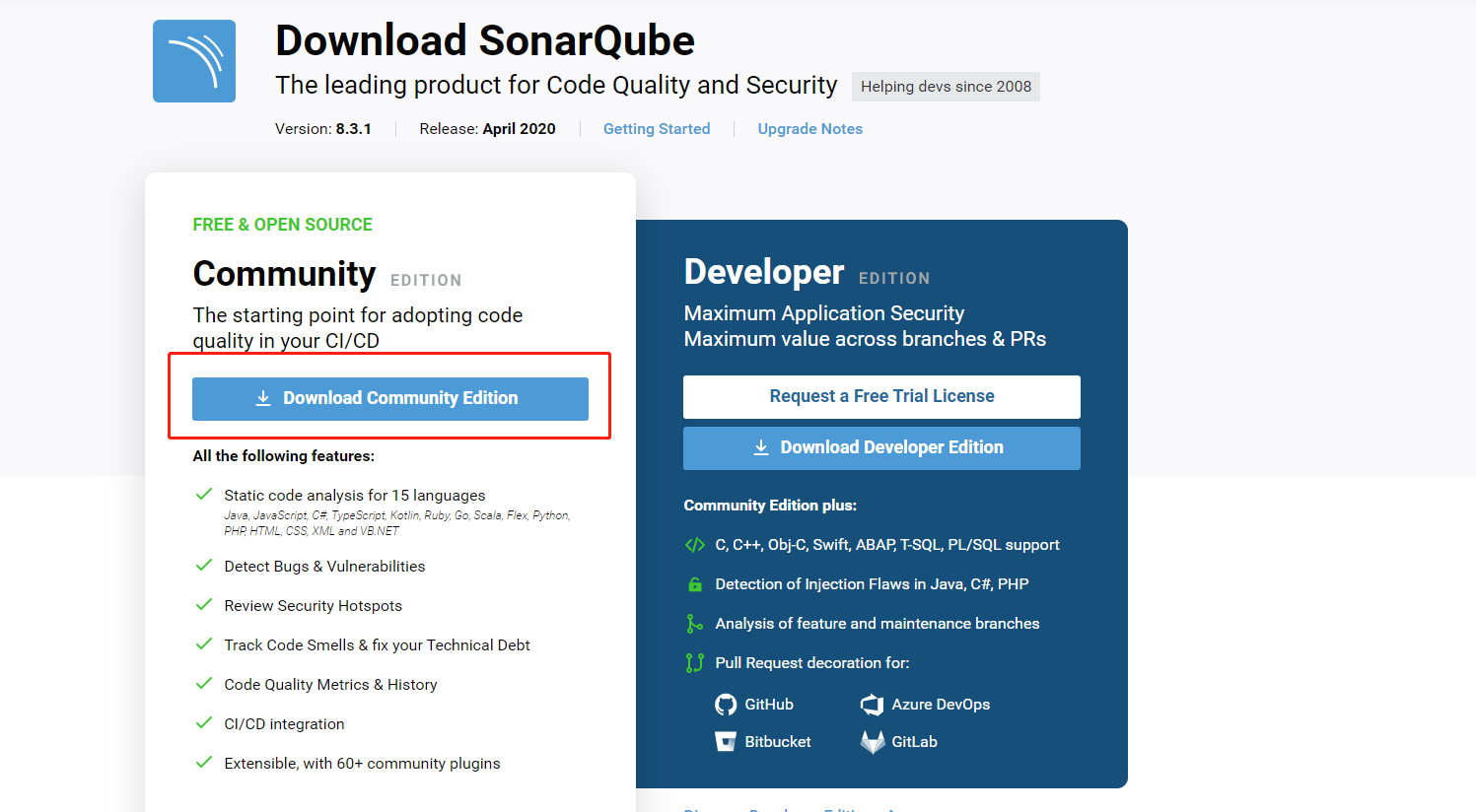
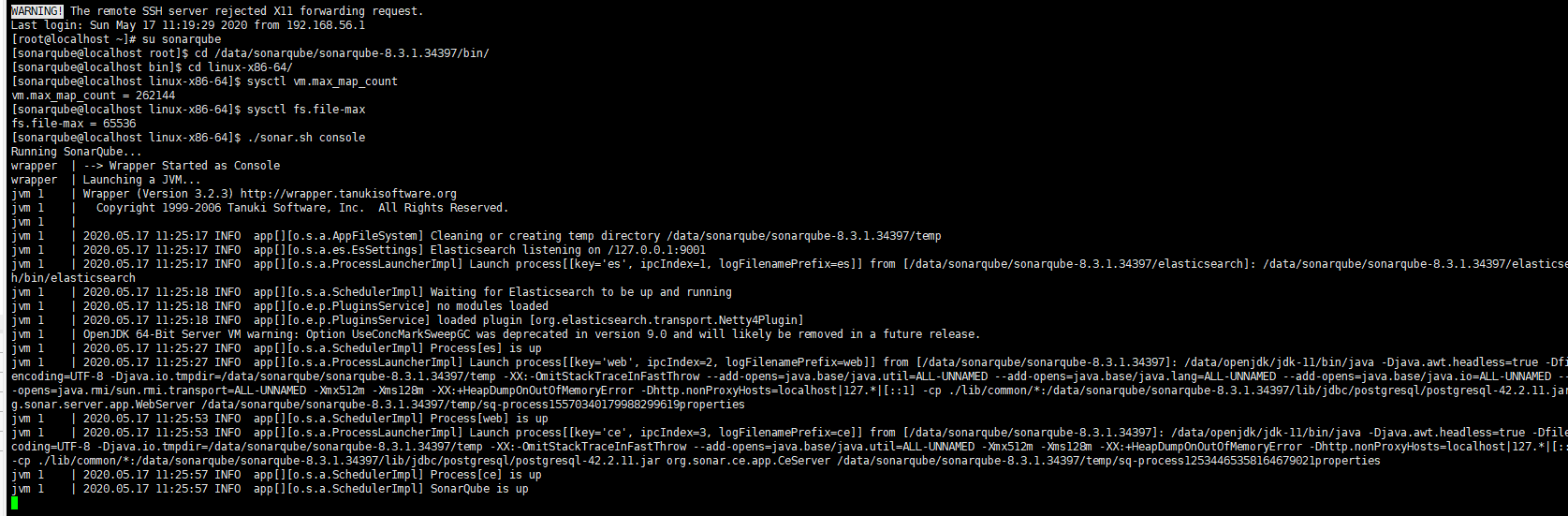
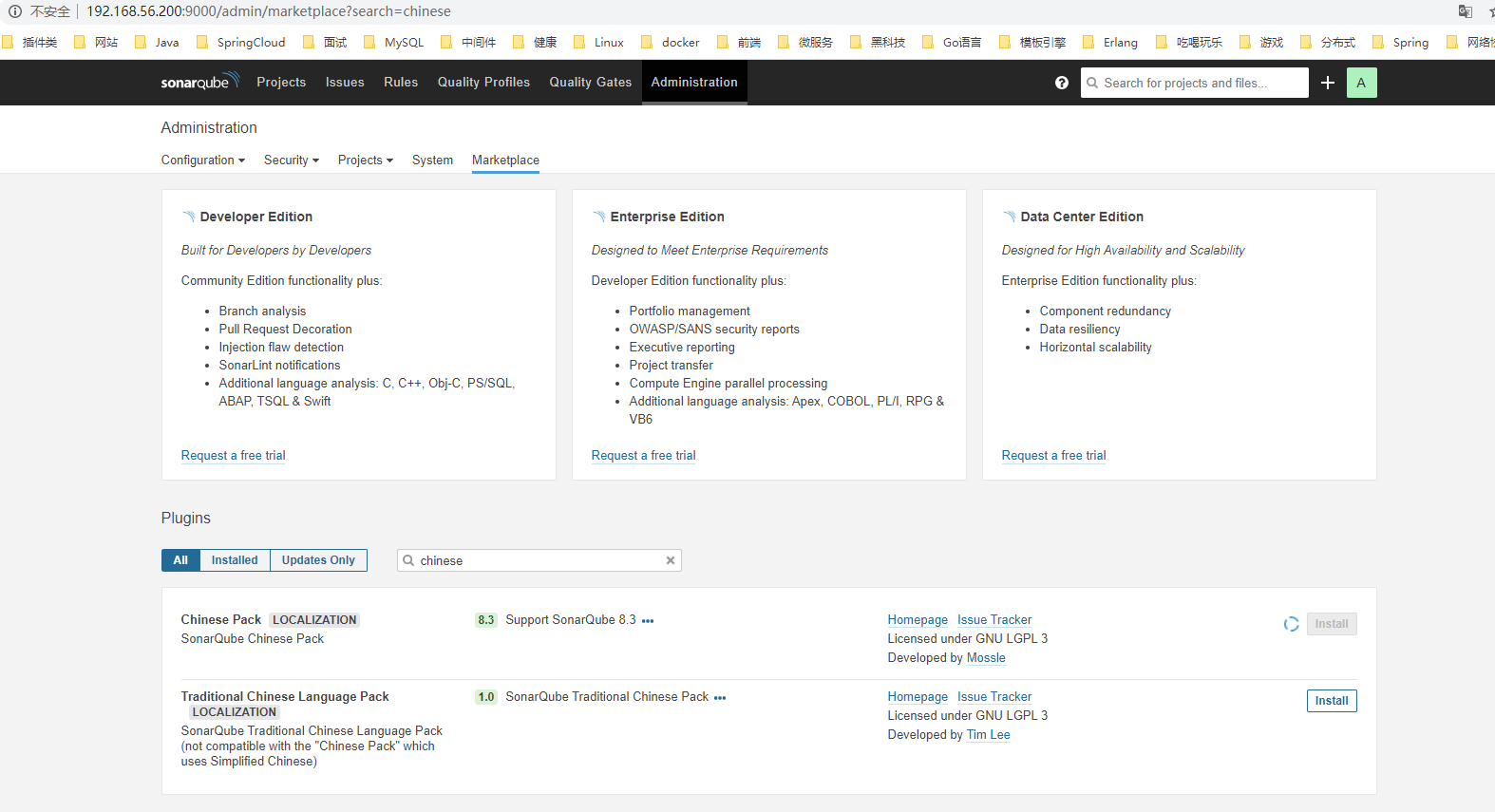
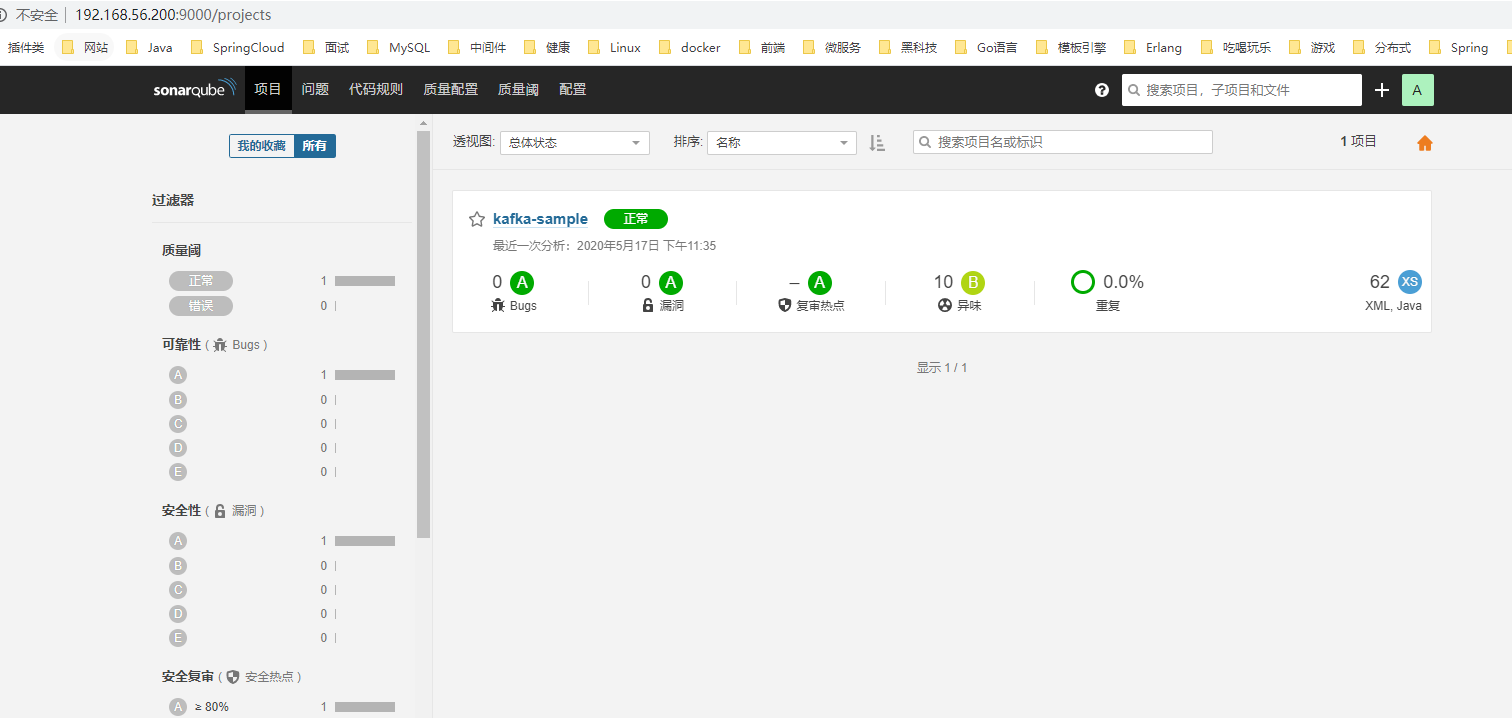
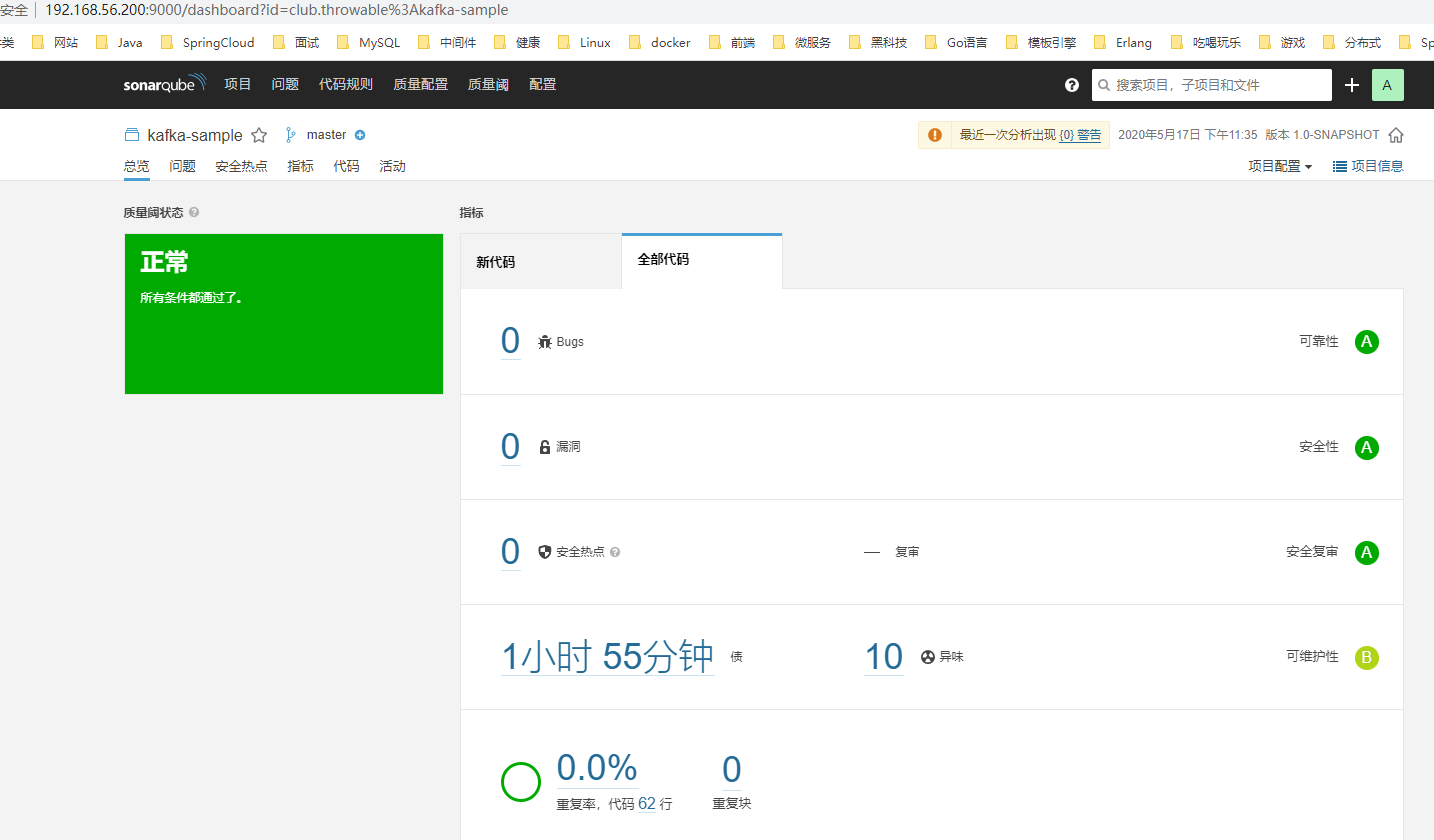
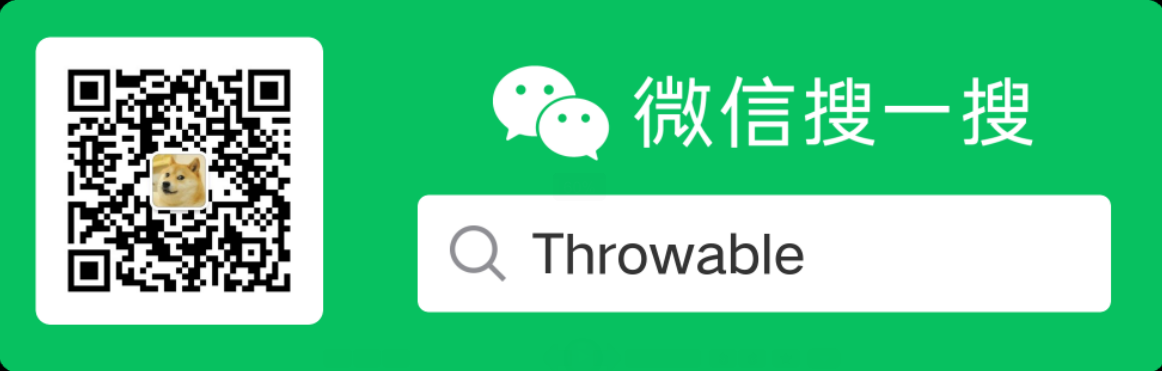



【推荐】国内首个AI IDE,深度理解中文开发场景,立即下载体验Trae
【推荐】编程新体验,更懂你的AI,立即体验豆包MarsCode编程助手
【推荐】抖音旗下AI助手豆包,你的智能百科全书,全免费不限次数
【推荐】轻量又高性能的 SSH 工具 IShell:AI 加持,快人一步
· .NET Core 中如何实现缓存的预热?
· 从 HTTP 原因短语缺失研究 HTTP/2 和 HTTP/3 的设计差异
· AI与.NET技术实操系列:向量存储与相似性搜索在 .NET 中的实现
· 基于Microsoft.Extensions.AI核心库实现RAG应用
· Linux系列:如何用heaptrack跟踪.NET程序的非托管内存泄露
· TypeScript + Deepseek 打造卜卦网站:技术与玄学的结合
· 阿里巴巴 QwQ-32B真的超越了 DeepSeek R-1吗?
· 【译】Visual Studio 中新的强大生产力特性
· 10年+ .NET Coder 心语 ── 封装的思维:从隐藏、稳定开始理解其本质意义
· 【设计模式】告别冗长if-else语句:使用策略模式优化代码结构